win10进入安全模式的方法 win10进入安全模式的教程
更新时间:2023-07-20 15:25:50作者:zheng
我们在使用win10电脑的时候难免会遇到系统文件出现问题而导致电脑在开机时就报错无法进入系统,这时我们就可以在win10电脑开机时进入电脑的安全模式来尝试修复系统,但是有些用户不知道该如何进入win10电脑的安全模式,今天小编就教大家win10进入安全模式的方法,操作很简单,跟着小编一起来操作吧。
推荐下载:win10镜像
方法如下:
1.打开“开始菜单”,点击“电源”选项,会弹出一个选择菜单,此时按住“Shift键”, 然后点击“重启”选项
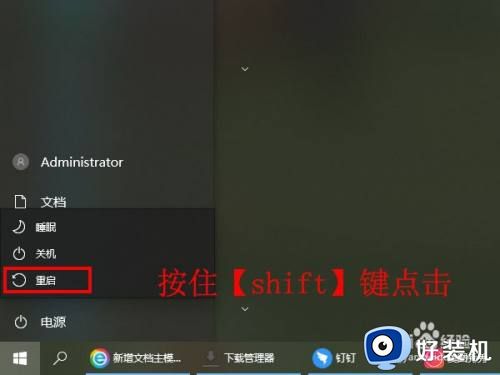
2.选择“疑难解答”
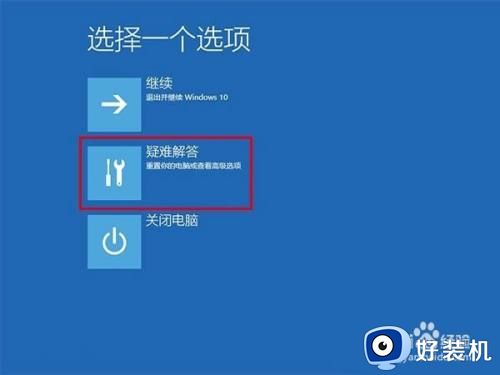
3.点击“高级选项”
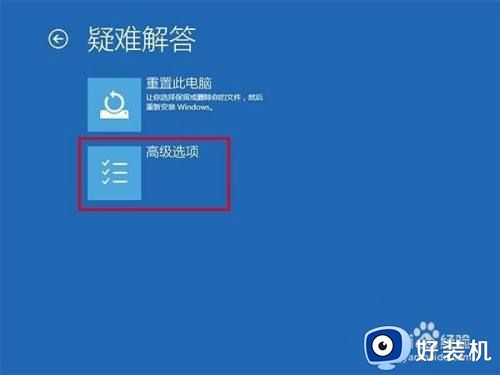
4.选择“启动设置”
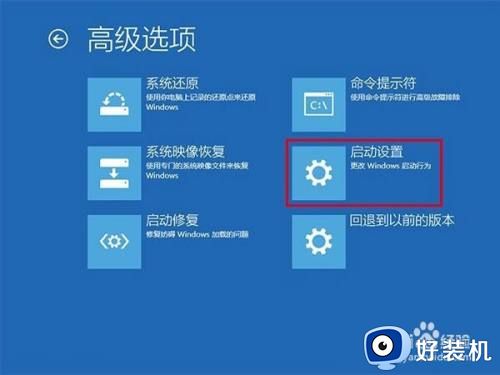
5.点击“重启”按钮

6.屏幕上会显示出多个菜单,点击菜单前面对应的数字即可进行选择,其中4、5、6项都是安全模式选项,因需选择即可进入对应的安全模式
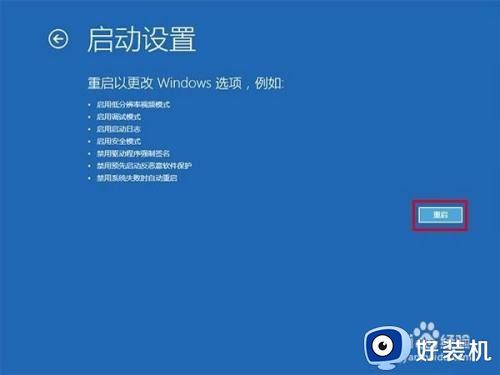
以上就是关于win10进入安全模式的方法的全部内容,还有不懂得用户就可以根据小编的方法来操作吧,希望能够帮助到大家。
win10进入安全模式的方法 win10进入安全模式的教程相关教程
- win10安全模式怎么进 win10进入安全模式的教程
- 怎么进入电脑安全模式win10 进入win10电脑安全模式的四种方法
- 开机怎么进入安全模式win10 win10启动时进入安全模式教程
- 宏碁安全模式win10怎么进入 win10宏碁如何进入安全模式
- Win10为什么无法退出安全模式 win10不能退出安全模式的解决教程
- win10安全模式的进入方法 win10怎么进入安全模式
- 进入win10安全模式怎么进 win10系统进入安全模式的方法
- win10怎么开机进入安全模式 win10安全模式如何进入
- win10安全模式也需要密码怎么办 win10安全模式还要输密码解决方法
- win10带网络的安全模式怎么进入 win10如何进入带网络的安全模式
- win10拼音打字没有预选框怎么办 win10微软拼音打字没有选字框修复方法
- win10你的电脑不能投影到其他屏幕怎么回事 win10电脑提示你的电脑不能投影到其他屏幕如何处理
- win10任务栏没反应怎么办 win10任务栏无响应如何修复
- win10频繁断网重启才能连上怎么回事?win10老是断网需重启如何解决
- win10批量卸载字体的步骤 win10如何批量卸载字体
- win10配置在哪里看 win10配置怎么看
win10教程推荐
- 1 win10亮度调节失效怎么办 win10亮度调节没有反应处理方法
- 2 win10屏幕分辨率被锁定了怎么解除 win10电脑屏幕分辨率被锁定解决方法
- 3 win10怎么看电脑配置和型号 电脑windows10在哪里看配置
- 4 win10内存16g可用8g怎么办 win10内存16g显示只有8g可用完美解决方法
- 5 win10的ipv4怎么设置地址 win10如何设置ipv4地址
- 6 苹果电脑双系统win10启动不了怎么办 苹果双系统进不去win10系统处理方法
- 7 win10更换系统盘如何设置 win10电脑怎么更换系统盘
- 8 win10输入法没了语言栏也消失了怎么回事 win10输入法语言栏不见了如何解决
- 9 win10资源管理器卡死无响应怎么办 win10资源管理器未响应死机处理方法
- 10 win10没有自带游戏怎么办 win10系统自带游戏隐藏了的解决办法
